3D打印教程:公司LOGO双色挂坠
个性化设计定制是3D打印的独特魅力之一,我们可以通过3D打印机,DIY体现自己个性、品味、创意的设计,或者专属的祝福、纪念作品。这里的教程主要面向小白玩家,所以今天打印的是简单的挂坠,主要侧重过程,使用的是创想三维最新的双色3D打印机CR-5S。
一、小锦囊:
1.使用3D One软件,在官网下载家庭版
2.本次教程主要教的是命令:矩形、链状圆角、圆形、文字、拉伸、拉伸、隐藏几何体
第一步:
命令:矩形
1.矩形。①草图绘制→矩形
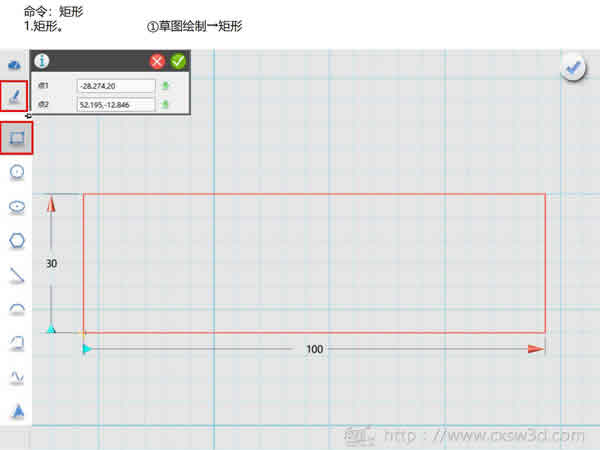
第二步:
命令:链状圆角
1.链状圆角。①草图编辑→链状圆角
2.曲线。②选择八个边

第三步:
命令:圆形
1.圆形。①草图绘制→圆形
2.确定

第四步:
命令:文字
1.文字。①草图绘制→预制文字
2.内容。②编辑内容、字体、样式、大小
3.原点。③文字的放置
4.确定

第五步:
命令:拉伸
1.拉伸矩形。①特征造型→拉伸矩形2mm
2.拉伸内容。②特征造型→底部选中内容拉伸3mm

第六步
命令:组合编辑
1.复制内容。①内容复制原位,Ctrl+c复制,Ctrl+v粘贴
2.组合编辑。②组合编辑→减预算字母

第七步:
命令:隐藏几何体
1.隐藏矩形。①选中矩形→隐藏矩形
2.另存为stl格式
3.转换可见性③选择转换可见性,另存为stl(两次命名不一样)

第八步
将物体导出stl格式,拖入创想三维切片软件,可以修改大小。待切片完成就可以开始打印了!这里我们使用的是创想三维CR-5S打印机。


PS:创想三维每周都会推送3D打印教程,需要的朋友可关注我们的官方消息哟。
最后附上双色logo1下载链接:https://www.cxsw3d.com/yeyuaihao/38-294.html
双色logo2下载链接:https://www.cxsw3d.com/yeyuaihao/38-293.html
想要了解更多请点击:http://www.cxsw3d.com/
(责任编辑:admin)


 顶刊综述:3D打印块体金属
顶刊综述:3D打印块体金属 彩色水笔+3D打印,大神教
彩色水笔+3D打印,大神教 如何用3D打印机制作灯罩?
如何用3D打印机制作灯罩? Magics分割模型的3种不同
Magics分割模型的3种不同 Magics分割模型的3种不同
Magics分割模型的3种不同 撒罗满:3D打印光固化成型
撒罗满:3D打印光固化成型 3D打印机新手教程
3D打印机新手教程 创想课堂:教你用
创想课堂:教你用 3D打印教程:不雕
3D打印教程:不雕

